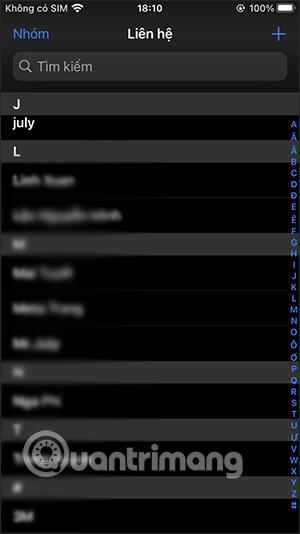Обикновено контактите на iPhone ще ни помогнат да променим информацията за всеки контакт, като например преименуване на контакти в iPhone, промяна на телефонни номера или добавяне на снимки на контакт в контактите, за да променим екрана за повикване на iPhone. Когато добавим снимка към контакт, когато направим повикване или другият човек се обади, изображението ще се покаже на екрана вместо традиционния екран. Можете да правите изображения от фотоалбума на телефона си или да правите нови снимки директно през камерата. Статията по-долу ще ви насочи как да създадете снимки на номера за контакт на iPhone.
Инструкции за промяна на снимки на контакти на iPhone
Етап 1:
Отваряте приложението Контакти на iPhone и след това щракнете върху името на контакта, чието изображение искате да промените, когато се обаждате или когато се обаждате. След това в комуникационния интерфейс щракнете върху бутона Редактиране в горния десен ъгъл на екрана.


Стъпка 2:
Преминете към новия интерфейс, щракнете върху Добавяне на снимка , за да вмъкнете снимка за този контакт. Това вече ще покаже 2 опции за задаване на снимка на контакт за този телефонен номер. Ако искате да изберете съществуваща снимка в албума, щракнете върху иконата на снимката Ако искате да направите снимка директно, щракнете върху иконата на камерата.


Стъпка 3:
Вие избирате изображението, което искате да използвате, след което настройвате мащаба и областта, които искате да използвате. След това можете да използвате допълнителни цветови ефекти за изображението, ако искате, с редица налични ефекти. В резултат на това ще видите снимката за номера за контакт, който е инсталиран на iPhone.